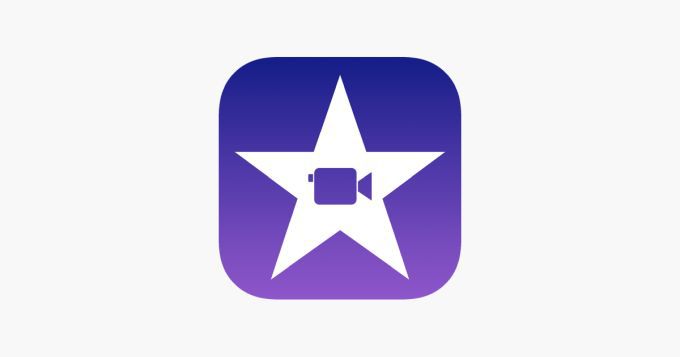Как исправить неработающие каракули на iPad
Если вы используете Apple Pencil, вы можете воспользоваться функциональностью iPadOS Scribble, чтобы «писать», а не печатать внутри любой текстовой области на iPad. Он не только отлично справляется с расшифровкой вашего почерка в реальном времени, но также позволяет вам полностью отказаться от использования экранной клавиатуры.
Однако вы можете столкнуться со случаями, когда Scribble не включается, когда вы начинаете писать с помощью Apple Pencil. Ниже вы можете найти несколько советов по устранению неполадок и исправлений, которые помогут исправить Scribble на iPad, iPad Air и iPad Pro.
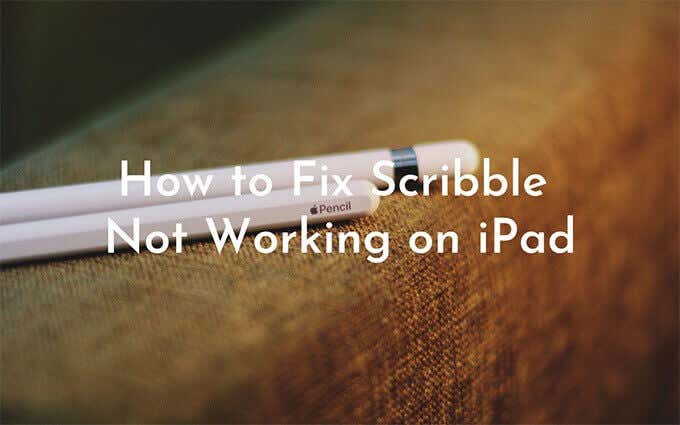
Обновитесь до iPadOS 14 или новее
Как Apple Pencil 1-го поколения, так и Apple Pencil 2-го поколения поддерживают Scribble, поэтому о совместимости оборудования не стоит беспокоиться. Но Scribble доступен только в iPadOS 14 и более новых версиях системного программного обеспечения iPad.
Если вы еще не обновили iPad до iPadOS 14, откройте приложение «Настройки», выберите «Основные»> «Обновление ПО» и выберите «Загрузить и установить». Все модели iPad, поддерживающие Apple Pencil 1-го и 2-го поколения, полностью совместимы с iPadOS 14.
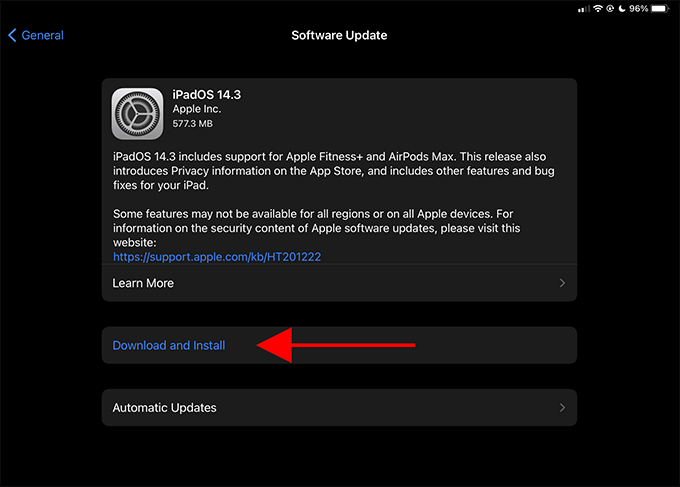
Даже если вы уже используете последнюю версию iPadOS, вы можете продолжать применять любые дополнительные обновления, как только они станут доступны. Если у вас все еще установлена ранняя версия iPadOS 14, например, на iPad, это должно помочь избавиться от любых известных проблем, связанных с программным обеспечением, которые приводят к неправильной работе приложения Scribble.
Включите Scribble
Убедитесь, что на вашем iPad включен режим Scribble. По умолчанию он активен, но вы могли отключить его и забыть включить снова. Перейдите в Настройки> Apple Pencil и убедитесь, что переключатель рядом с Scribble включен.
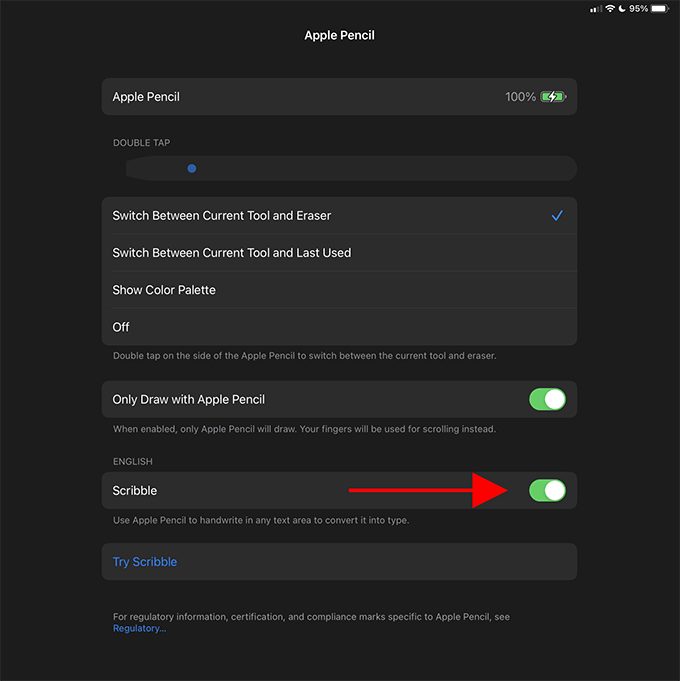
Если вы используете Scribble впервые, не забудьте нажать «Попробовать Scribble» (расположен на том же экране), чтобы проверить все способы использования этой функции на своем iPad.
Добавить английский в настройки клавиатуры
На момент написания Scribble поддерживает только английский и китайский языки. Если вы не можете использовать
Набросайте или включите его на экране настроек Apple Pencil, несмотря на то, что у вас установлена последняя версия iPadOS, возможно, эти языки не добавлены к клавиатуре iPad.
Перейдите в Настройки> Общие> Клавиатуры. Затем выберите «Добавить новую клавиатуру» и выберите любую из доступных английских клавиатур. Если вы хотите использовать Scribble на китайском языке, вы должны выбрать упрощенную или традиционную китайскую клавиатуру.
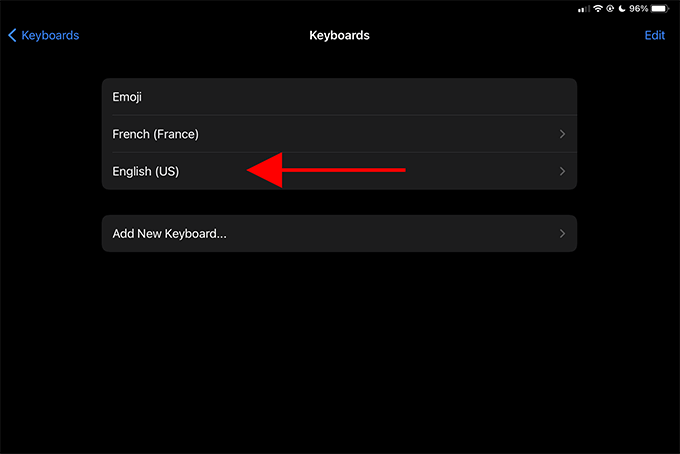
После этого вы можете сразу же начать использовать Scribble – вам не нужно активно выбирать английскую или китайскую клавиатуру на экранной клавиатуре.
Если Scribble по-прежнему не работает, убедитесь, что он включен в меню «Настройки»> «Apple Pencil».
Переключиться на Scribble в заметках
В дополнение к текстовым полям Scribble также работает в приложении Notes. Но он не преобразует ваш почерк, если вы активно не развернете панель инструментов Apple Pencil (которая обычно находится в нижнем левом углу экрана) и не выберете инструмент Рукописный ввод (карандаш, отмеченный буквой A).
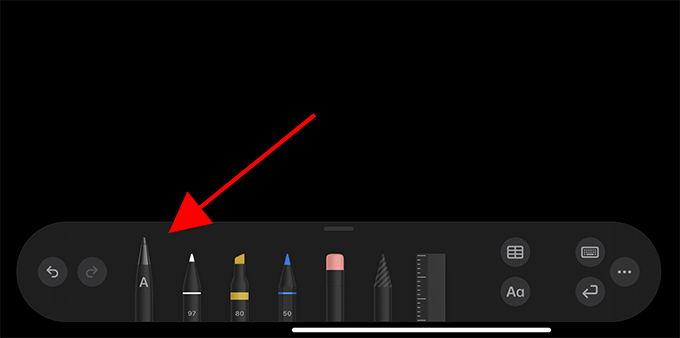
Затем вы можете начать писать в приложении Notes, и ваш почерк должен автоматически преобразоваться в текст. Чтобы перестать использовать Scribble, просто переключитесь на другой инструмент на панели инструментов Apple Pencil.
Принудительный перезапуск iPad
Иногда Scribble может не работать из-за случайного технического сбоя в iPadOS. Обычно это помогает решить принудительный перезапуск iPad.
Если на вашем iPad есть физическая кнопка «Домой», просто нажмите и удерживайте в течение нескольких секунд верхнюю и домашнюю кнопки, чтобы принудительно перезагрузить iPad.

Если на вашем iPad нет кнопки «Домой», нажмите и отпустите кнопку увеличения громкости, нажмите кнопку уменьшения громкости, а затем нажмите и удерживайте боковую кнопку, пока на экране не появится логотип Apple.
Обновить приложения
Если у вас проблемы только с определенным приложением, лучше держать его в актуальном состоянии. Scribble – это относительно новая функция, и при расшифровке вашего почерка в приложениях, не оптимизированных для iPadOS 14 и более поздних версий, могут возникнуть проблемы. Это может исправить запуск самой последней версии приложения.
Начните с длительного нажатия на значок App Store и выберите «Обновления». Затем проведите вниз по экрану учетной записи, чтобы найти последние обновления. Если для рассматриваемого приложения указано обновление, нажмите «Обновить».
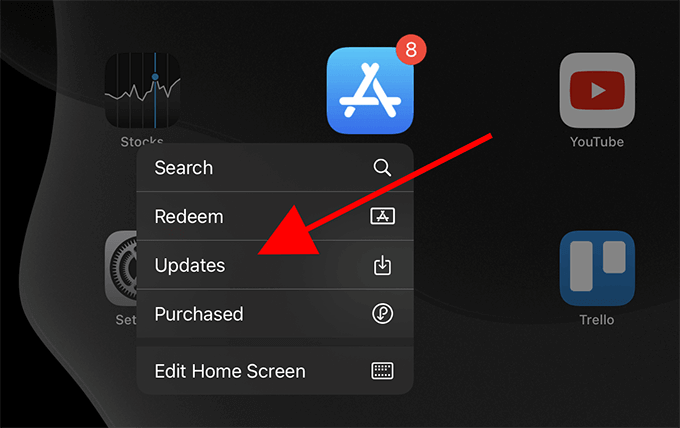
Вы также можете обновить все свои приложения, чтобы максимально использовать возможности Scribble – для этого нажмите «Обновить все».
Сбросить все настройки
Если вы по-прежнему не можете использовать Scribble, попробуйте сброс настроек на вашем iPad. Это должно помочь исправить любые поврежденные / неработающие настройки, которые мешают ему работать должным образом.
Примечание. Сброс настроек приведет к возврату всех системных настроек iPad, включая все настройки сети, к значениям по умолчанию. Будьте готовы потратить некоторое время на изменение конфигурации устройства после этого.
Чтобы сбросить настройки iPad, перейдите в «Настройки»> «Основные»> «Сброс» и выберите «Сбросить все настройки».
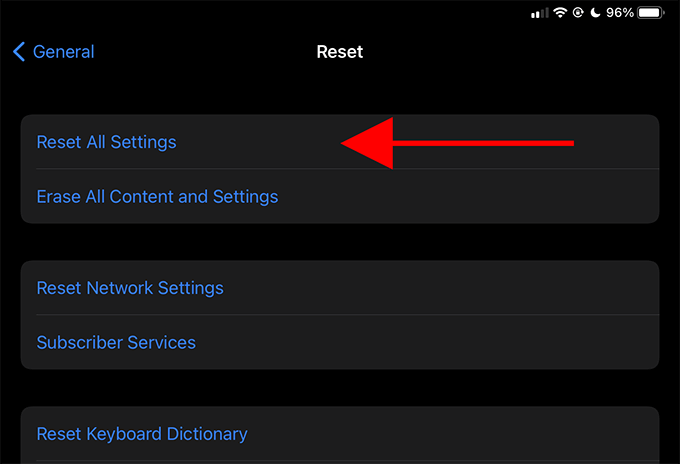
Заменить наконечник Apple Pencil
Если у вас нет опыта работы со Scribble (например, когда он преобразует текст задолго до того, как вы закончите писать), у вас может быть Apple Pencil с изношенным наконечником. Попробуйте заменить его.
В коробке Apple Pencil 1-го поколения должен быть запасной наконечник. Однако если вы используете Apple Pencil 2-го поколения, вы должны купить дополнительные чаевые от Apple.
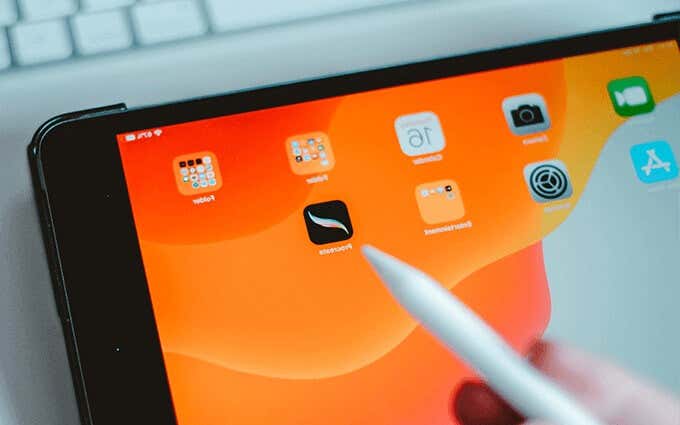
Открутите изношенный наконечник, повернув его против часовой стрелки. Затем поместите новый наконечник на Apple Pencil и начните вращать его по часовой стрелке. Не затягивайте слишком сильно кончик – это может повредить Apple Pencil.
Начать писать
Scribble – это потрясающая функция, которая серьезно расширяет возможности Apple Pencil как навигационного устройства для iPad. Однако, если у вас по-прежнему возникают проблемы, убедитесь, что с самим Apple Pencil проблем нет. Или подумайте о записи на прием в ближайшем Apple Store или Genius Bar.